Win10 1903“开始”菜单中禁用Bing Web搜索结果
Windows 10 v1903已将Cortana和Windows Search分开。 搜索看起来好多了,但它仍然在结果中显示Bing网页搜索结果。 通常在使用Win10计算机时,很多人不喜欢这样。 在这篇文章中,我们将分享您在Win10“开始”菜单中禁用Bing Web搜索结果的难易程度。
在Windows 10“开始”菜单中禁用Bing Web搜索结果
我们将在下面使用的方法包含向您解释如何修改注册表的步骤。 确保在继续之前创建还原点。
之前,更改Cortana上的设置和修改组策略曾经正常工作。 但是,由于Cortana与Windows Search分开,因此您无法再使用它们。 相反,您需要更改注册表设置以禁用显示的Web搜索结果。
--通过组合Windows + R打开注册表编辑器,在“运行”对话框中键入“regedit”并按“Enter”。
--导航到以下路径
[HKEY_CURRENT_USERSoftwareMicrosoftWindowsCurrentVersionSearch]
--将两个DWORD键的值更改为0
BingSearchEnabled
CortanaConsent
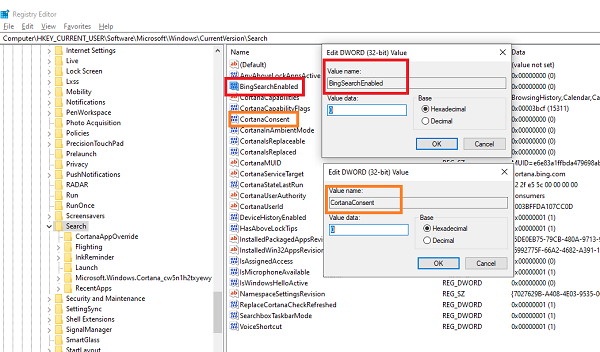
您可能无法看到BingSearchEnabled DWORD键。 它在我的注册表中不存在。 所以我创造了它。
--当您在“搜索”文件夹中时,右键单击右侧窗格。
--单击New> DWORD 32-bit
--将密钥命名为BingSearchEnabled
--默认值为零,但可以打开,并确保它为零。
退出注册表编辑器,然后单击任务栏上的搜索按钮。 您不应在此处或键入时看到Web部分。 通常不需要重新启动,但如果更改未反映,则可以选择重新启动。
这也将禁用Cortana。 所以,如果你有计划使用它,那么没有别的办法。 我已经尝试逐个更改设置,但它不起作用。 它们都应具有相同的值。
组策略配置暂时不起作用
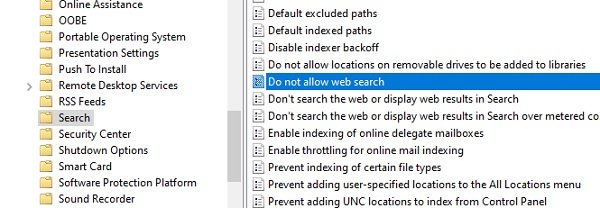
有趣的是,即使组策略配置可用,但它们也不会禁用Bing Web搜索结果。 设置是:
--不要搜索网页或显示网页结果
--不允许网络搜索
老实说,微软应该删除Bing搜索,或者为用户提供一个选项,使他们能够将其关闭。 编辑注册表工作,但它对新手用户来说仍然有点危险。










 苏公网安备32032202000432
苏公网安备32032202000432